台式电脑怎样设置成WIFI热点 台式电脑设置成WIFI热点的方法
时间:2017-07-04 来源:互联网 浏览量:
今天给大家带来台式电脑怎样设置成WIFI热点,台式电脑设置成WIFI热点的方法,让您轻松解决问题。
现在很多大学生都选择带笔记本去学校,但是有的同学却坚持在大学里面装台式电脑,但是大部分台式电脑本身不自带无线网卡,做成WIFI热点比较麻烦,下面我向大家介绍如何将台式电脑设置成WIFI热点具体方法如下:
1首先我们需要购买一个外接的无线网卡,之后把无线网卡接到电脑的USB接口

 2
2之后打开驱动精灵,进行驱动程序的检测,之后点击无线网卡驱动和专用软件“猎豹免费WIFI正式版”,后点击一键安装
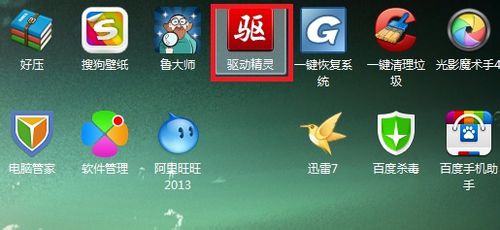
 3
3然后我们耐心等待其安装完成
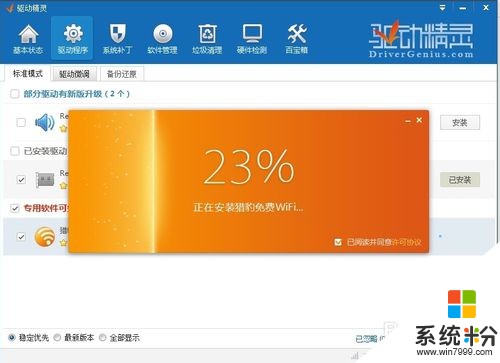
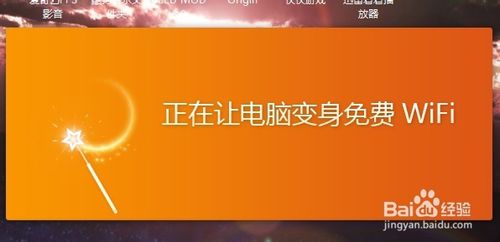 4
4之后你可以在工具栏下方点击WIFI图标,如图所示修改密码和WIFI名称,或者其他的个性化设计

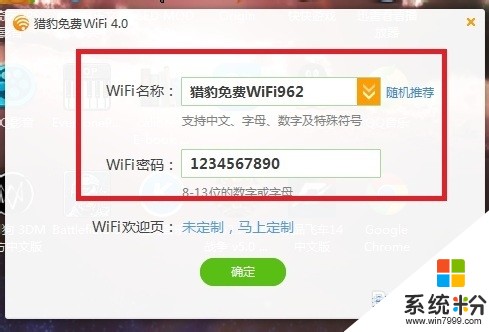 5
5点击确定我们就可以在手机上看到台式机的WIFI热点并且使用它
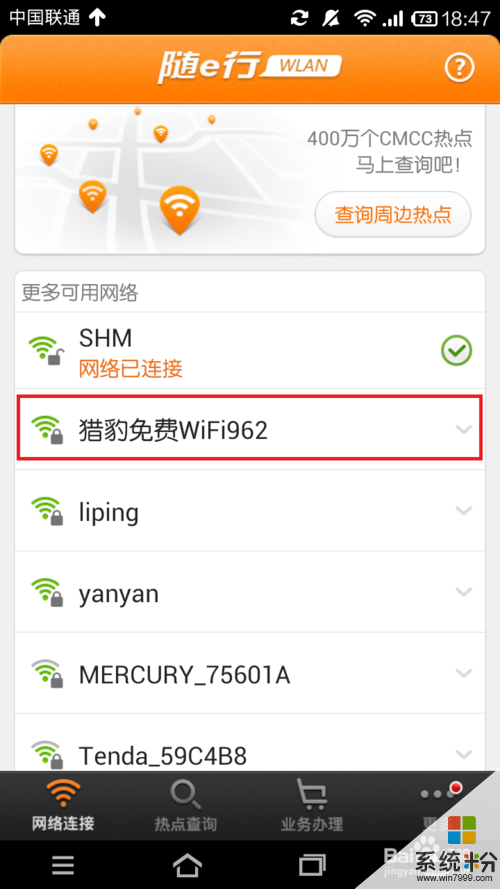
以上就是台式电脑怎样设置成WIFI热点,台式电脑设置成WIFI热点的方法教程,希望本文中能帮您解决问题。
我要分享:
相关教程
- ·台式电脑创建wifi热点怎样将台式机设置成WIFI热点 台式电脑创建wifi热点将台式机设置成WIFI热点的方法
- ·怎样用笔记本电脑/台式电脑设置无线wifi热点 用笔记本电脑/台式电脑设置无线wifi热点的方法有哪些
- ·台式电脑怎样建立wifi热点 台式电脑建立wifi热点的方法
- ·台式电脑怎样创建WIFI热点 台式电脑创建WIFI热点的方法
- ·电脑怎样设置wifi热点 电脑设置wifi热点的方法
- ·如何将电脑设置成wifi热点 将电脑设置成wifi热点怎么办
- ·戴尔笔记本怎么设置启动项 Dell电脑如何在Bios中设置启动项
- ·xls日期格式修改 Excel表格中日期格式修改教程
- ·苹果13电源键怎么设置关机 苹果13电源键关机步骤
- ·word表格内自动换行 Word文档表格单元格自动换行设置方法
电脑软件热门教程
- 1 轻松恢复iPhone或iPad丢失数据的方法有哪些 如何 轻松恢复iPhone或iPad丢失数据
- 2 电脑找不到wifi网络连接设置 如何解决电脑找不到可用的wifi网络问题
- 3 Chromium 浏览器中的网站密码要如何查询 用什么方法可以查询到Chromium 浏览器里保存的网站登录密码
- 4电脑开机连接wifi慢的解决方法。电脑开机连接wifi慢怎么办?
- 5召唤科技绿化大师的客户机列表怎样手动转换到云更新的客户机列表中
- 6硬盘格式化后的文件如何恢复 硬盘格式化后的文件恢复问题的解决方法
- 7电脑上怎么安装ipad系统模拟器 电脑上如何安装ipad系统模拟器
- 8ios7修改运营商图标还是不能连接网络怎么办 如何解决ios7修改运营商图标无法连接蜂窝数据的方法
- 9怎样查看电脑配置 电脑配置查看的方法有哪些
- 10macbookair/pro 怎样安装lol教程 macbookair/pro 安装lol的方法有
